
Ostavljanje ili uklanjanje člana iz grupe Dijeljenje s obitelji
Dijeljenje s obitelji može koristiti najviše pet članova obitelji za dijeljenje pretplata, kupnji, fotografija, fotoalbuma, kalendara i ostaloga, a sve to bez međusobnog dijeljenja Apple računa. Ako dijelite iCloud plan pohrane, datoteke i dokumenti svake osobe ostaju privatni, dok je količina prostora za pohranu koju koristi svaka osoba vidljiva svim članovima.
Provjerite jeste li dio grupe Dijeljenje s obitelji tako da otvorite Postavke ![]() > [vaše ime] > Obitelj. Ako vidite Podesite Dijeljenje s obitelji, ne upotrebljavate Dijeljenje s obitelji s ovim Apple računom. Ako vidite ikonu sa Dijeljenjem s obitelji, možete dodirnuti ikonu kako biste vidjeli svoje članove obitelji i uloge.
> [vaše ime] > Obitelj. Ako vidite Podesite Dijeljenje s obitelji, ne upotrebljavate Dijeljenje s obitelji s ovim Apple računom. Ako vidite ikonu sa Dijeljenjem s obitelji, možete dodirnuti ikonu kako biste vidjeli svoje članove obitelji i uloge.
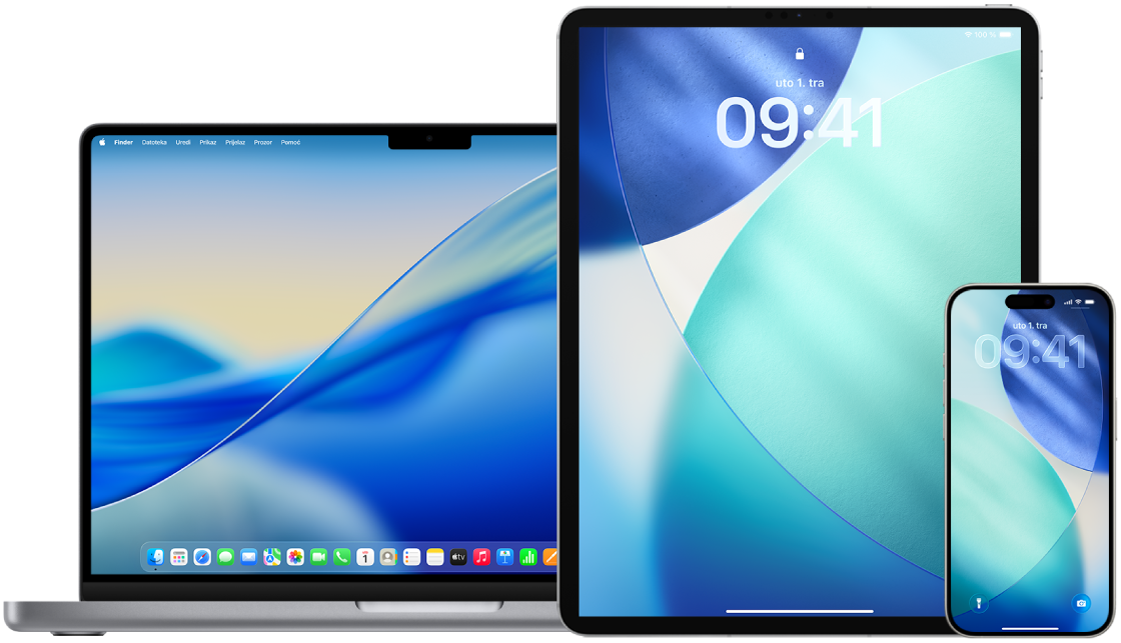
Tko može napustiti grupu Dijeljenja s obitelji?
Mogućnost mijenjanja ili napuštanja grupe Dijeljenja s obitelji varira.
Organizator može napustiti grupu Dijeljenja s obitelji isključivanjem Dijeljenja s obitelji. Kada je isključeno Dijeljenje s obitelji, svi članovi obitelji uklanjaju se iz obiteljske grupe istodobno. Ako u obiteljskoj grupi ima djece mlađe od 13 godina, organizator ih mora prebaciti u drugu grupu Dijeljenja s obitelji. Članovi obitelji više neće moći dijeliti pristup pretplatama, kupovinama i drugim uslugama omogućenim preko Dijeljenja s obitelji.
Bilo koji član obitelji stariji od 13 godina može sam sebe ukloniti iz obiteljske grupe u svakom trenutku. Samo odaberite svoje ime pa odaberite Napusti obitelj. Također se možete prijaviti na web stranicu Apple računa i odabrati Ukloni račun u odjeljku Dijeljenje s obitelji.
Iz sigurnosnih razloga, račun djeteta (mlađeg od 13 godina) ne može se ukloniti iz obitelji i ne može prestati dijeliti pojedinosti kao što je Vrijeme uporabe zaslona bez šifre za Vrijeme uporabe zaslona. Organizator ima pristup dijeljenom obiteljskom sadržaju na vašem uređaju, kao što su dijeljeni fotoalbumi i dijeljeni kalendari, te može vidjeti aktivnost Vremena uporabe zaslona.
Vrste članova za Dijeljenje s obitelji
Članovi grupe Dijeljenje s obitelji mogu imati različite uloge ovisno o svojoj dobi.
Napomena: Dob u kojoj se netko smatra odraslom osobom ili djetetom ovisi o zemlji ili regiji.
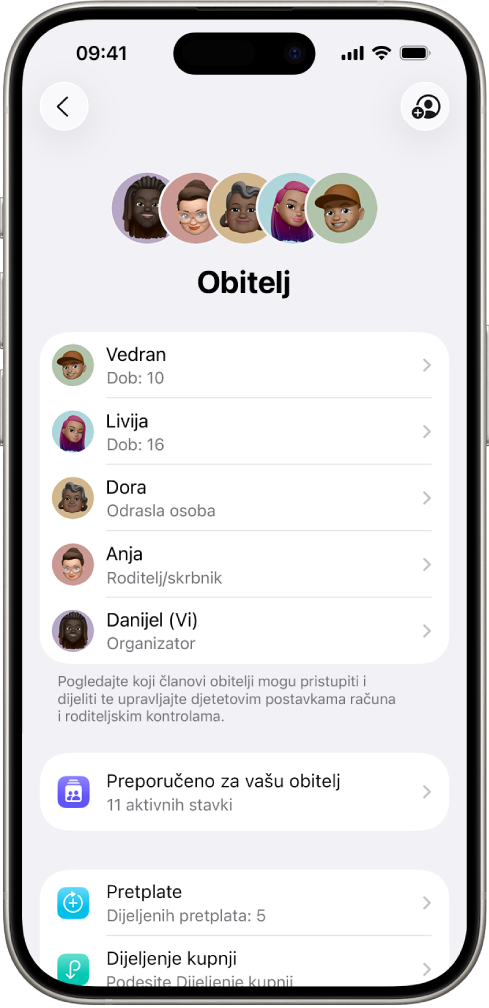
Kako biste promijenili status Dijeljenja s obitelji, dobro je znati kako funkcioniraju različite uloge unutar grupa Dijeljenja s obitelji.
Organizator: Odrasla osoba koja osniva grupu Dijeljenje s obitelji. Organizator može pozvati članove obitelji, ukloniti članove obitelji i raspustiti grupu.
Odrasla osoba: Član grupe Dijeljenje s obitelji koji ima 18 ili više godina.
Roditelj/skrbnik: Odrasli član grupe Dijeljenje s obitelji koji može pomoći u upravljanju roditeljskim nadzorom za djecu u grupi. Kad organizator doda odraslu osobu u grupu Dijeljenje s obitelji, može je označiti kao roditelja ili skrbnika, ako u grupi ima članova koji su djeca ili tinejdžeri.
Dijete ili tinejdžer: Član grupe Dijeljenje s obitelji mlađi od 18 godina. Organizator, roditelj ili skrbnik mogu izraditi Apple račun za dijete koje je premlado za izradu vlastitog.
U vašem kućanstvu jedna odrasla osoba, organizator obitelji, odabire značajke koje obitelj dijeli i poziva do pet dodatnih članova da se pridruže. Nakon što se pozivnice prihvate, Dijeljenje s obitelji podesit će se na svačijim uređajima automatski, uključujući dijeljeni kalendar i dijeljeni fotoalbum. Organizator obitelji može dodati bilo koga tko ima Apple račun u svoju obitelj i ukloniti bilo koga starijeg od 13 godina iz obiteljske grupe.
Što se događa kada napustit grupu Dijeljenja s obitelji
Ako je član uklonjen ili napusti grupu Dijeljenja s obitelji, zadržava kupnje plaćene dijeljenom kreditnom karticom, ali odmah gubi pristup drugim stvarima koje članovi obitelji dijele:
Lokacije uređaja bivših članova obitelji ne prikazuju se u aplikaciji Pronalaženje na iCloud.com ili na Macu, iPhoneu ili iPadu.
Stavke bivših članova obitelji više se ne pojavljuju u odjeljku Kupljeno u trgovini iTunes Store, App Store i Apple Books.
Glazba, filmovi, TV emisije, knjige i aplikacije koje ste prethodno preuzeli više nisu upotrebljivi ako ih je izvorno kupio netko drugi. Bivši članovi obitelji više ne mogu upotrebljavati ovaj sadržaj preuzet iz vaše kolekcije.
Kupnje u aplikaciji postaju nedostupne ako su kupljene pomoću aplikacije koju je izvorno kupio netko drugi. Pristup kupnjama u aplikaciji možete ponovno dobiti kupnjom aplikacije.
Saznajte kako: Za prikaz zadatka u nastavku odaberite tipku plus ![]() pored njegovog naslova.
pored njegovog naslova.
Napuštanje grupe Dijeljenja s obitelji na iPhoneu ili iPadu sa sustavom iOS 18 ili iPadOS 18 ili novijem
Ako ste stariji od 13 godina i član ste grupe Dijeljenja s obitelji:
Idite na Postavke
 > Obitelj (ispod vašeg imena).
> Obitelj (ispod vašeg imena).Dodirnite svoje ime, zatim dodirnite Prestani koristiti Dijeljenje s obitelji.
Napuštanje grupe Dijeljenja s obitelji na iPhoneu ili iPadu sa sustavom iOS 17, iPadOS 17 ili ranijim
Ako ste stariji od 13 godina i član ste grupe Dijeljenja s obitelji:
Otvorite Postavke
 > [vaše ime] > Dijeljenje s obitelji.
> [vaše ime] > Dijeljenje s obitelji.Dodirnite svoje ime, zatim dodirnite Prestani koristiti Dijeljenje s obitelji.
Napuštanje grupe Dijeljenje s obitelji na Macu
Ako ste stariji od 13 godina i član ste grupe Dijeljenja s obitelji:
Učinite jedno od navedenog:
Ako vaš Mac ima sustav macOS 13 ili noviji: Odaberite Apple izbornik
 > Postavke sustava, zatim kliknite Obitelj u rubnom stupcu (ispod vašeg imena).
> Postavke sustava, zatim kliknite Obitelj u rubnom stupcu (ispod vašeg imena).Ako vaš Mac ima sustav macOS 12 ili raniji: Odaberite Apple izbornik
 > Postavke sustava, kliknite Dijeljenje s obitelji
> Postavke sustava, kliknite Dijeljenje s obitelji  , zatim kliknite Dijeljenje s obitelji.
, zatim kliknite Dijeljenje s obitelji.
Na popisu članova obitelji kliknite svoje ime ili Detalji pored svog imena, kliknite Prestani koristiti Dijeljenje s obitelji, a zatim slijedite upute na zaslonu.
Kliknite OK.
Isključivanje Dijeljenja s obitelji na iPhoneu ili iPadu sa sustavom iOS 18 ili iPadOS 18 ili novijem
Ako ste organizator obitelji:
Idite na Postavke
 > Obitelj (ispod vašeg imena).
> Obitelj (ispod vašeg imena).Dodirnite svoje ime, zatim dodirnite Prestani koristiti Dijeljenje s obitelji.
Isključivanje Dijeljenja s obitelji na iPhoneu ili iPadu sa sustavom iOS 17 ili iPadOS 17 ili starijem
Ako ste organizator obitelji:
Otvorite Postavke
 > [vaše ime] > Dijeljenje s obitelji.
> [vaše ime] > Dijeljenje s obitelji.Dodirnite svoje ime, zatim dodirnite Prestani koristiti Dijeljenje s obitelji.
Isključivanje Dijeljenja s obitelji na Macu
Ako ste organizator obitelji:
Učinite jedno od navedenog:
Ako vaš Mac ima sustav macOS 13 ili noviji: Odaberite Apple izbornik
 > Postavke sustava, zatim kliknite Obitelj u rubnom stupcu (ispod vašeg imena).
> Postavke sustava, zatim kliknite Obitelj u rubnom stupcu (ispod vašeg imena).Ako vaš Mac ima sustav macOS 12 ili raniji: Odaberite Apple izbornik
 > Postavke sustava, kliknite Dijeljenje s obitelji
> Postavke sustava, kliknite Dijeljenje s obitelji  , zatim kliknite Dijeljenje s obitelji.
, zatim kliknite Dijeljenje s obitelji.
Kliknite svoje ime, kliknite Zaustavi korištenje Dijeljenja s obitelji, zatim slijedite upute na zaslonu.
Uklanjanje članova iz grupe Dijeljenje s obitelji na iPhoneu ili iPadu sa sustavom iOS 18 ili iPadOS 18 ili novijem
Ako ste organizator obitelji:
Idite na Postavke
 > Obitelj (ispod vašeg imena).
> Obitelj (ispod vašeg imena).Dodirnite [ime člana], zatim dodirnite Ukloni [ime člana] iz Grupe dijeljenja.
Napomena: Ako ste organizator obitelji, ne možete se ukloniti iz grupe Dijeljenje s obitelji.
Uklanjanje članova iz grupe Dijeljenje s obitelji na iPhoneu ili iPadu sa sustavom iOS 17 ili iPadOS 17 ili starijem
Ako ste organizator obitelji:
Otvorite Postavke
 > [vaše ime] > Dijeljenje s obitelji.
> [vaše ime] > Dijeljenje s obitelji.Dodirnite [ime člana], zatim dodirnite Ukloni [ime člana] iz Obitelji.
Napomena: Ako ste organizator obitelji, ne možete se ukloniti iz grupe Dijeljenje s obitelji.
Uklanjanje članova iz grupe Dijeljenje s obitelji na Macu
Ako ste organizator obitelji:
Idite na grupu Dijeljenje s obitelji:
Ako vaš Mac ima sustav macOS 13 ili noviji: Odaberite Apple izbornik
 > Postavke sustava, zatim kliknite Obitelj u rubnom stupcu (ispod vašeg imena).
> Postavke sustava, zatim kliknite Obitelj u rubnom stupcu (ispod vašeg imena).Ako vaš Mac ima sustav macOS 12 ili raniji: Odaberite Apple izbornik
 > Postavke sustava, kliknite Dijeljenje s obitelji
> Postavke sustava, kliknite Dijeljenje s obitelji  , zatim kliknite Dijeljenje s obitelji.
, zatim kliknite Dijeljenje s obitelji.
Odabir ili uklanjanje člana:
Ako vaš Mac ima sustav macOS 13 ili noviji: Odaberite člana na popisu, kliknite Ukloni [ime člana] iz Grupe za dijeljenje, zatim ponovno kliknite Ukloni [ime člana].
Ako vaš Mac ima sustav macOS 12 ili raniji: Odaberite člana na popisu, kliknite
 , pa kliknite za potvrdu da ih želite ukloniti.
, pa kliknite za potvrdu da ih želite ukloniti.